- Сервис Hamachi остановлен ошибка сделает приложение непригодным для использования, что может поставить под угрозу вашу конфиденциальность в Интернете.
- Чтобы восстановить его, следуйте инструкциям ниже. Вы обязательно получите сервис снова и снова.
- Не стесняйтесь искать похожие полезные статьи на нашем Страница устранения неполадок.
- Чтобы получить дополнительные советы экспертов по защите вашей конфиденциальности в Интернете, перейдите на VPN-концентратор.
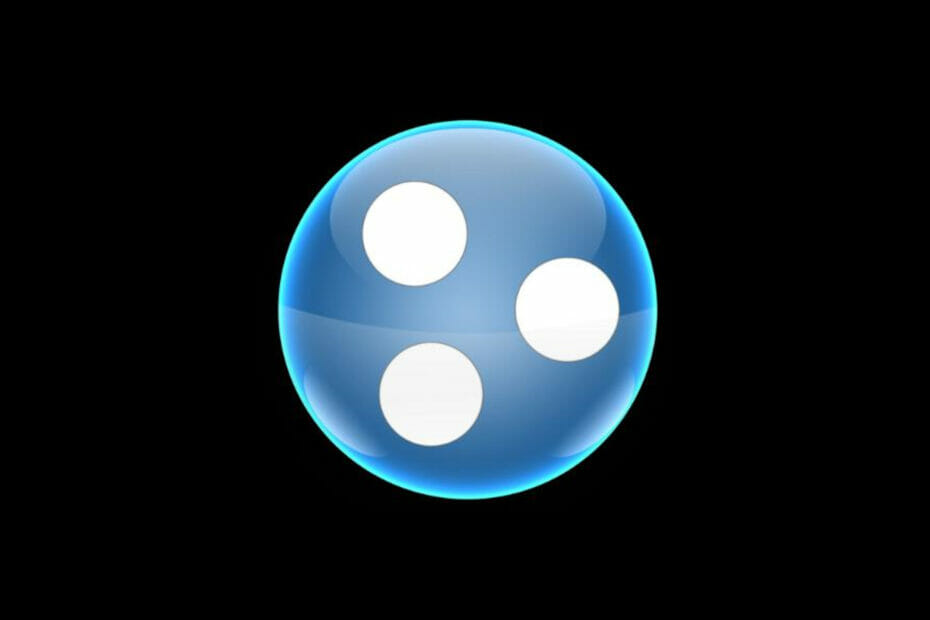
Это программное обеспечение будет поддерживать ваши драйверы в рабочем состоянии, тем самым защищая вас от распространенных компьютерных ошибок и сбоев оборудования. Проверьте все свои драйверы сейчас за 3 простых шага:
- Скачать DriverFix (проверенный файл загрузки).
- Нажмите Начать сканирование найти все проблемные драйверы.
- Нажмите Обновите драйверы чтобы получить новые версии и избежать сбоев в работе системы.
- DriverFix был загружен 0 читатели в этом месяце.
Hamachi - популярное приложение, позволяющее создавать VPN.
Особенно популярный среди геймеров, он облегчает сетевые игры и обмен файлами. Это также имитирует полностью зашифрованную и безопасную локальную сеть, защищая вашу конфиденциальность в Интернете.
К сожалению, многие пользователи сообщили о Сервис Hamachi остановлен сообщение при его использовании. Кроме того, похожие версии одной и той же ошибки только усиливают неодобрение пользователей производительностью службы:
- Сервис Hamachi останавливается в Окна 10 - Перед запуском Hamachi убедитесь, что служба WMI запущена.
- Проблема с туннелем Хамачи - Эта проблема может возникнуть из-за вашего антивируса, поэтому временно отключите его.
- Сервис Hamachi не запускается / останавливается / не найден - Измените настройки служб, как описано ниже.
Как я могу исправить службу Hamachi в Windows 10?
- Попробуйте альтернативный VPN
- Проверьте свой антивирус
- Убедитесь, что служба WMI запущена
- Создайте скрипт для автоматического перезапуска сервиса Hamachi
- Проверьте Hamachi и настройки безопасности
- Измените настройки Hamachi
- Переустановите Hamachi
- Выполните чистую загрузку
- Выполните восстановление системы
1. Попробуйте альтернативный VPN
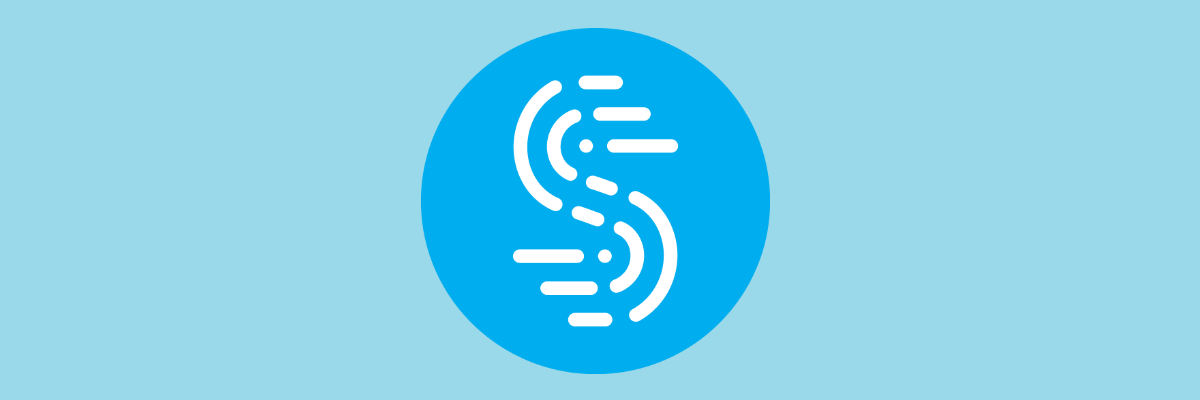
Hamachi может быть хорошим бесплатным сервисом до определенного момента, но проблемы с функциональностью ставят под угрозу его надежность. В настоящее время, когда на рынке представлены все альтернативы VPN, было бы стыдно не попробовать что-то еще.
На этой заметке мы рекомендуем Ускорить - VPN, которая обнаруживает, защищает и устанавливает приоритетность видео- и аудиопотоков, что идеально подходит для геймеров и создателей фото- или видеоконтента.
В чем преуспевает Speedify, так это в адаптации к условиям вашей сети для увеличения потокового трафика. Он подключается к сверхбыстрым VPN-серверам по всему миру, обеспечивая самое надежное подключение к Интернету, где бы вы ни находились.
Speedify также отслеживает входящий трафик, чтобы сообщать об использовании соединения, задержке и потере пакетов. Таким образом, вы увидите, как лучше управлять настройками сети.

Ускорить
Не тратьте время на устранение проблемных приложений VPN! Переключитесь на эту мощную VPN, которая защищает ваше интернет-соединение.
Посетить вебсайт
2. Проверьте свой антивирус

Иногда Сервис Hamachi остановлен Сообщение может появиться, если ваш антивирус блокирует Hamachi или мешает ему.
Поэтому не забудьте добавить Hamachi в список исключений брандмауэра вашего антивируса. Кроме того, временное отключение антивируса также может работать.
Однако мы советуем не использовать второй способ, а использовать программу, которая не мешает другим процессам.
Bitdefender такой антивирус, получивший высокую оценку не только за свою производительность и результаты обнаружения, но и за низкое влияние на другие программы, запущенные на вашем компьютере.
Более того, если вы используете Hamachi в игровых целях, профиль игры в Bitdefender будет чрезвычайно полезен.
При активации этого профиля большинство процессов, за исключением защиты в реальном времени, отменяются, так что вы можете наслаждаться бесперебойной работой в сети.

Bitdefender Antivirus Plus
Вы заслуживаете антивируса, который не мешает работе ваших важных программ и приложений, и Bitdefender определенно ваш правильный выбор!
Посетить вебсайт
3. Переустановите Hamachi
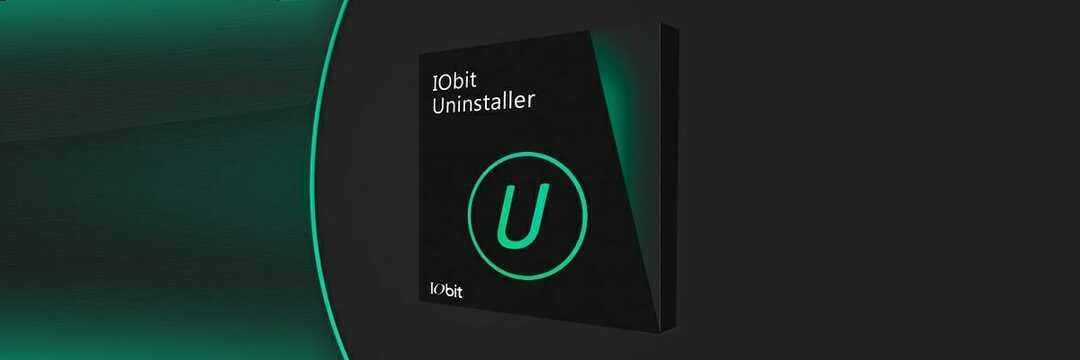
Иногда некоторые реестры в установочных файлах могли быть повреждены, что также приводит к плохой работе программы.
Чтобы решить эту проблему, рекомендуется удалить, а затем переустановить Hamachi.
Есть несколько способов сделать это, но лучший способ - использовать программу удаления, такую как Деинсталлятор IObit. Инструмент гарантирует, что все файлы и записи реестра, связанные с удаляемым приложением, будут удалены.
Часто файлы, оставшиеся от неустановленных приложений, мешают работе вашей системы. С IObit Uninstaller вы исключаете такую возможность.
После того, как вы полностью удалите Hamachi этим методом, установите его снова, и проблема должна быть решена.

Деинсталлятор IObit
Не позволяйте следам нежелательных программ мешать работе других ваших приложений. Воспользуйтесь этим профессиональным деинсталлятором прямо сейчас!
Посетить вебсайт
4. Убедитесь, что служба WMI запущена
- Нажмите Клавиша Windows + R и введите services.msc. Затем нажмите ОК.
- Найдите и дважды щелкните значок Инструментарий управления Windows сервис, чтобы открыть его свойства.
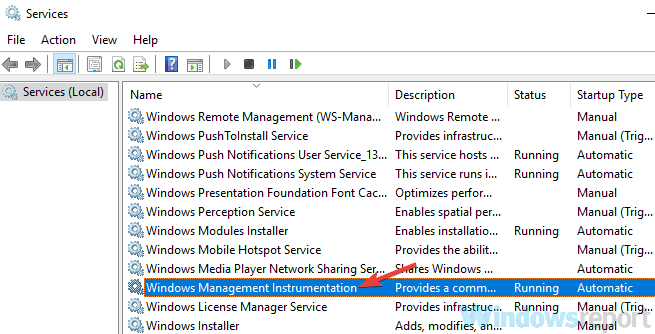
- Установить Тип запуска к Автоматический. Если служба не запущена, нажмите кнопку Начинать кнопку, чтобы запустить его. Теперь нажмите Применять а также ОК сохранить изменения.
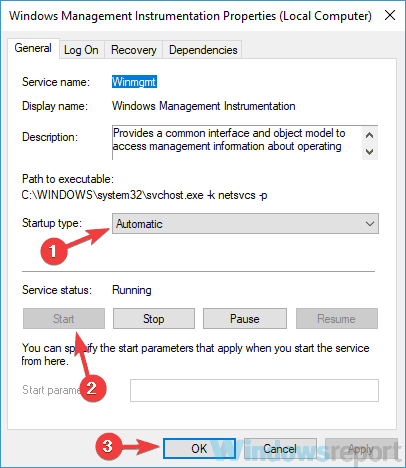
После запуска этой службы попробуйте запустить Hamachi и проверьте, сохраняется ли проблема.
WMI - одна из необходимых служб, необходимых Hamachi для правильной работы, поэтому не пропускайте этот шаг.
Если Hamachi не работает на вашем ПК, ознакомьтесь с этим подробным руководством, чтобы получить больше идей о том, как это исправить.
5. Создайте скрипт для автоматического перезапуска Hamachi
Это более продвинутое решение, и если вы не знакомы с Диспетчер задач возможно, вам стоит пропустить это.
Что вам нужно сделать, так это создать сценарий, который перезапустит службу Hamachi, а затем перезапустит приложение.
- Начинать Блокнот в виде администратор.
- Введите следующее:
чистая остановка Hamachi2Svcчистый старт Hamachi2Svcзапустите "C: Program Files (x86) LogMeIn Hamachihamachi-2-ui.exe"выход
- Перейти к Файл / Сохранить как.
- Набор Сохранить как тип к Все файлы и введите HamachiRestart.cmd как Имя файла. Выбирать C: WindowsSystem32 в качестве места сохранения и щелкните Сохранить кнопка.
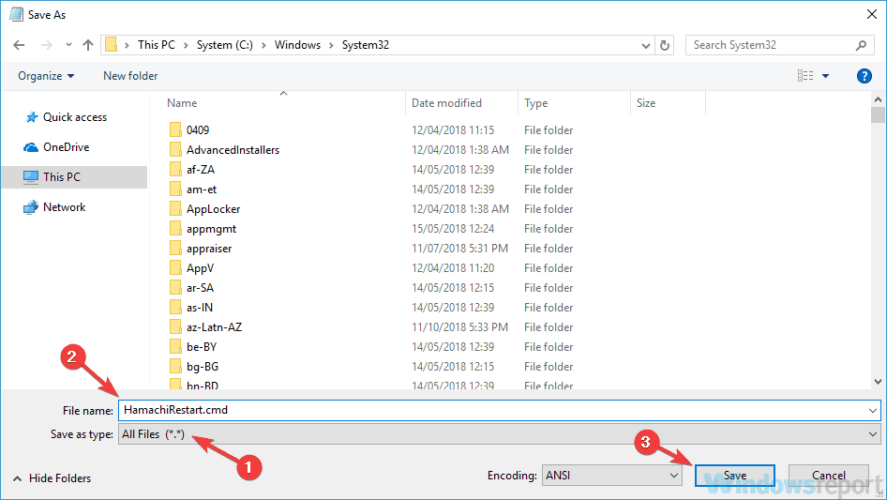
После создания этого файла вы можете запустить его вручную, чтобы перезапустить службы, или вы можете создать событие в Планировщике задач и настроить этот сценарий на повторение каждые пару часов.
Это всего лишь обходной путь, и он немного сложен, поэтому, если вы не знакомы с планировщиком задач или скриптами, возможно, это решение не для вас.
Чтобы этот обходной путь сработал, очень важно использовать правильный путь к Hamachi-2-ui.exe в вашем скрипте, поэтому обязательно перепроверьте его.
6. Проверьте Hamachi и настройки безопасности
- Открой Услуги окно, найти LogMeIn Hamachi Tunneling сервис и набор Тип запуска к Автоматический.
- Перейти к Войти в систему вкладка и выберите Учетная запись локальной системы.
- Проверять Разрешить службе взаимодействовать с рабочим столом. Нажмите Применять а также ОК сохранить изменения.
После этого вам нужно изменить настройки безопасности для Hamachi.
- Перейти к C: Программные файлы (x86) LogMeIn Hamachi каталог.
- Щелкните правой кнопкой мыши hamachi-2.exe и выберите Характеристики.
- Перейти к Безопасность вкладку и щелкните Редактировать.
- Выберите свою учетную запись пользователя и убедитесь, что Полный контроль опция отмечена в Позволять столбец. (Возможно, вам придется добавить Пользователи сгруппируйте в список и дайте им Полный контроль привилегии и для Хамачи.)
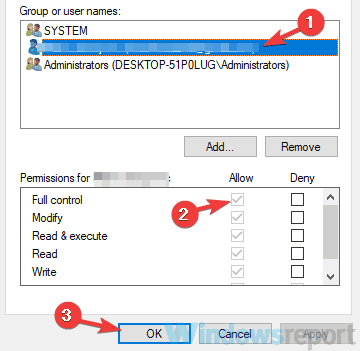
После внесения этих изменений проверьте, не возникает ли проблема снова.
7. Измените настройки Hamachi
- Открой Услуги окно и дважды щелкните LogMeIn Hamachi Tunneling Engine услуга.
- Когда Характеристики открывается окно, щелкните значок Начинать кнопку, чтобы запустить службу.
- Переходим во вкладку Recovery и устанавливаем Первая неудача, Вторая неудача, а также Последующие сбои к Перезапустите службу. Набор Сбросить счетчик сбоев после к 0 дней а также Перезапустить службу через 1 мин.. После внесения этих изменений нажмите Применять а также ОК.
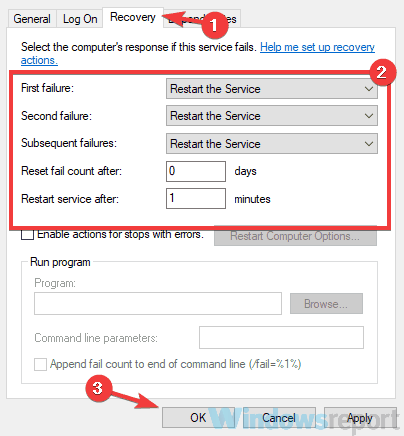
После изменения свойств этой службы проверьте, сохраняется ли проблема.
8. Выполните чистую загрузку
- Нажмите Клавиша Windows + R. Тип msconfig и нажмите ОК или нажмите Входить.
- Перейти к Услуги вкладка и проверьте Скрыть все службы Microsoft флажок. Теперь нажмите кнопку Отключить все кнопка.

- Перейти к Запускать вкладку и щелкните Открыть диспетчер задач.
- Щелкните правой кнопкой мыши первое приложение в списке и выберите Запрещать из меню. Сделайте это для всех приложений в списке.
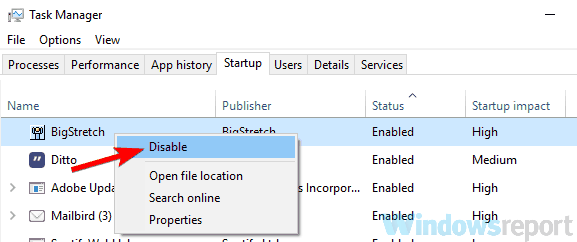
- Вернитесь к Конфигурация системы окно. Нажмите Применять а также ОК и перезагрузите компьютер.
На этом шаге вы убедитесь, что никакое другое приложение не мешает работе Hamachi.
После перезагрузки компьютера проверьте, сохраняется ли проблема. Если проблема не возникает, попробуйте по очереди включать отключенные приложения и службы, пока не найдете причину проблемы.
Как только вы найдете проблемное приложение, отключите его или удалите.
Хотите отключить некоторые службы Windows во время игры для повышения производительности? Вот список.
9. Выполните восстановление системы
- Нажмите Клавиша Windows + S и введите восстановление системы. Выбирать Создать точку восстановления из списка результатов.
- Щелкните значок Восстановление системы кнопку, выберите момент времени, затем нажмите Следующий продолжать.
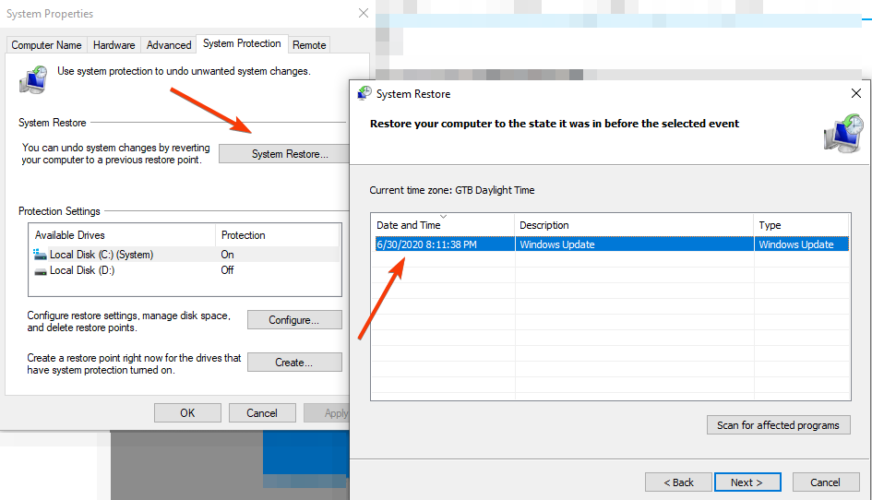
- В качестве альтернативы включите Показать больше точек восстановления вариант при наличии. Выберите желаемую точку восстановления и нажмите Следующий.
- Следуйте инструкциям на экране, чтобы завершить процесс.
После успешного восстановления системы проверьте, не повторится ли проблема.
В Сервис Hamachi остановлен ошибка обычно возникает, если есть проблема с одной из ваших служб, но вы сможете исправить эту ошибку, используя решения из этой статьи.
Сообщите нам, были ли эти решения полезными - используйте раздел комментариев, чтобы связаться с нами.


